MOS Excel là chứng chỉ chứng nhận bạn là chuyên gia về kỹ năng sử dụng Microsoft Excel. Đây là một trong những chứng chỉ về khả năng sử dụng thành thạo bộ công cụ Microsoft Office 2019, 2016, 2013 và 365. Vậy có gì trong 1 đề thi MOS Excel, bạn sẽ cần chuẩn bị những kỹ năng nào trước kỳ thi. Hãy cùng Quantrimang tìm hiểu chi tiết thông qua bài viết này.
Mục lục bài viết
- Cấu trúc bài thi MOS Excel
- Tổng hợp các kỹ năng cần có để thi MOS Excel
- Manage worksheets and workbooks – Quản lý bảng tính và sổ tính
- Manage data cells and ranges – Quản lý dữ liệu ô và vùng
- Manage tables and table data – Quản lý bảng và bảng dữ liệu
- Perform operations by using formulas and functions – Thể hiện các thao tác bằng cách sử dụng công thức và hàm
- Manage charts – Quản lý biểu đồ
Cấu trúc bài thi MOS Excel
Trong bài thi MOS Excel 2019, 2016, 2013 và 365 sẽ có 5 nội dung chính. Trong đó nội dung từng phần cũng như % điểm số các phần như sau:
- Manage worksheets and workbooks – Quản lý bảng tính và sổ tính: 10-15%
- Manage data cells and ranges – Quản lý dữ liệu ô và vùng: 20-25%
- Manage tables and table data – Quản lý bảng và bảng dữ liệu: 10-15%
- Perform operations by using formulas and functions – Thực hiện các thao tác bằng cách sử dụng công thức và hàm: 20-25%
- Manage charts – Quản lý biểu đồ: 20-25%
Tổng hợp các kỹ năng cần có để thi MOS Excel
Như đã nói ở trên, bạn sẽ cần 5 kỹ năng chính để có thể hoàn thành bài thi MOS Excel. Trong mỗi kỹ năng nói trên sẽ có những kỹ năng nhỏ mà bạn cần nắm được để hoàn tất bài thi. Cụ thể như sau:
Manage worksheets and workbooks – Quản lý bảng tính và sổ tính
Import data into workbooks – Nhập dữ liệu vào Sổ tính
- Nhập dữ liệu từ tệp tin .txt.
- Nhập dữ liệu từ tệp tin .csv.
Navigate within workbooks – Điều hướng bên trong sổ tính
- Tìm dữ liệu bên trong 1 sổ tính.
- Điều hướng tới tên ô, vùng, hoặc các yếu tố số tính.
- Chèn và loại bỏ các liên kết.
Format worksheets and workbooks – Định dạng bảng tính và sổ tính
- Chỉnh sửa thiết lập trang.
- Điều chỉnh độ cao của hàng và độ rộng của cột.
- Tùy chỉnh đầu trang và chân trang.
Customize options and views – Tùy chỉnh tùy chọn và chế độ xem nhìn
- Tùy chỉnh thanh công cụ quick access.
- Hiển thị và chỉnh sửa nội dung sổ tính với các chế độ xem khác nhau.
- Đóng băng các hàng và cột trong bảng tính.
- Thay đổi chế độ cửa sổ, chỉnh sửa thuộc tính cơ bản của bảng tính.
- Hiển thị công thức hàm.
Configure content for collaboration – Cấu hình nội dung hợp tác
- Thiết lập vùng in.
- Lưu số tính với nhiều phiên bản định dạng.
- Cấu hình cài đặt in ấn.
- Kiểm tra sổ tính tại một số vấn đề.
Manage data cells and ranges – Quản lý dữ liệu ô và vùng
Manipulate data in worksheets – Vận dụng dữ liệu và bảng tính
- Dán dữ liệu sử dụng nhiều tùy chọn đặc biệt.
- Điền nhiều ô sử dụng autofill.
- Chèn và xóa nhiều cột và nhiều hàng.
- Chèn và xóa nhiều ô.
Format cells and ranges – Định dạng nhiều ô và vùng ô
- Gộp và bỏ gộp nhiều ô.
- Chỉnh sửa căn chỉnh ô, hướng trang, và thụt lề, định dạng nhiều ô.
- Sử dụng công cụ sao chép định dạng, ngắt dòng trong ô.
- Áp dụng định dạng số, áp dụng định dạng ô từ hộp thoại format cells.
- Áp dụng kiểu của ô, xóa định dạng ô.
Define and reference named ranges – Định nghĩa và tham chiếu tên vùng
- Định nghĩa 1 vùng tên, tên 1 bảng.
Summarize data visually – Tổng hợp dữ liệu 1 cách trực quan
- Chèn sparkline.
- Áp dụng các định dạng có điều kiện được thiết lập sẵn.
- Loại bỏ định dạng có điều kiện.
Manage tables and table data – Quản lý bảng và bảng dữ liệu
Create and format tables – Tạo mới và định dạng Bảng
- Tạo mới bảng excel từ vùng ô.
- Áp dụng kiểu của bảng.
- Chuyển đổi bảng sang vùng ô.
- Chỉnh sửa bảng, thêm hoặc loại bỏ hàng và cột của bảng.
- Tùy chọn cấu hình kiểu của bảng.
- Chèn và cấu hình dòng tính tổng.
Filter and sort table data – Lọc và sắp xếp bảng dữ liệu
- Lọc bản ghi, sắp xếp bởi nhiều cột.
Perform operations by using formulas and functions – Thể hiện các thao tác bằng cách sử dụng công thức và hàm
Insert references – Chèn các tham chiếu
- Chèn tham chiếu tương đối, tuyệt đối và hỗn hợp.
- Tham chiếu vùng tên và tên của bảng trong công thức.
Calculate and transform datas – Tính toán và biển đổi dữ liệu
- Thực hiện các phép tính bằng cách sử dụng hàm AVERAGE(), MAX(), MIN() và SUM().
- Đếm các ô bằng cách sử dụng hàm COUNT(), COUNTA() và COUNTBANK().
- Thực hiện các phép tính bằng cách sử dụng hàm IF().
Format and modify text – Định dạng và chỉnh sửa văn bản
- Định dạng văn bản bằng cách sử dụng các hàm: RIGHT(), LEFT(), MID().
- Định dạng văn bản bằng cách sử dụng hàm UPPER(), LOWER(), và LEN().
- Định dạng văn bản bằng cách sử dụng hàm CONCAT() và TEXTJOIN().
Manage charts – Quản lý biểu đồ
Create charts – Tạo biểu đồ
- Tạo biểu đồ, tạo bảng tính biểu đồ.
- Chỉnh sửa biểu đồ.
- Thêm chuỗi dữ liệu vào biểu đồ.
Switch between rows and columns in source data – Chuyển đổi giữa hàng và cột trong dữ liệu nguồn
- Thêm và chỉnh sửa các thành phần biểu đồ.
Format charts – Định dạng biểu đồ
- Áp dụng các giao diện biểu đồ, áp dụng kiểu biểu đồ, thêm các nội dung thay thế vào biểu đồ.
Mong rằng thông qua nội dung bài viết này, bạn đọc đã có thể nắm rõ hơn về MOS Excel cũng như cách để đạt được điểm số cao nhất trong kỳ thi.
 Công nghệ
Công nghệ  AI
AI  Windows
Windows  iPhone
iPhone  Android
Android  Học IT
Học IT  Download
Download  Tiện ích
Tiện ích  Khoa học
Khoa học  Game
Game  Làng CN
Làng CN  Ứng dụng
Ứng dụng 

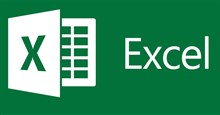
















 Linux
Linux  Đồng hồ thông minh
Đồng hồ thông minh  macOS
macOS  Chụp ảnh - Quay phim
Chụp ảnh - Quay phim  Thủ thuật SEO
Thủ thuật SEO  Phần cứng
Phần cứng  Kiến thức cơ bản
Kiến thức cơ bản  Lập trình
Lập trình  Dịch vụ công trực tuyến
Dịch vụ công trực tuyến  Dịch vụ nhà mạng
Dịch vụ nhà mạng  Quiz công nghệ
Quiz công nghệ  Microsoft Word 2016
Microsoft Word 2016  Microsoft Word 2013
Microsoft Word 2013  Microsoft Word 2007
Microsoft Word 2007  Microsoft Excel 2019
Microsoft Excel 2019  Microsoft Excel 2016
Microsoft Excel 2016  Microsoft PowerPoint 2019
Microsoft PowerPoint 2019  Google Sheets
Google Sheets  Học Photoshop
Học Photoshop  Lập trình Scratch
Lập trình Scratch  Bootstrap
Bootstrap  Năng suất
Năng suất  Game - Trò chơi
Game - Trò chơi  Hệ thống
Hệ thống  Thiết kế & Đồ họa
Thiết kế & Đồ họa  Internet
Internet  Bảo mật, Antivirus
Bảo mật, Antivirus  Doanh nghiệp
Doanh nghiệp  Ảnh & Video
Ảnh & Video  Giải trí & Âm nhạc
Giải trí & Âm nhạc  Mạng xã hội
Mạng xã hội  Lập trình
Lập trình  Giáo dục - Học tập
Giáo dục - Học tập  Lối sống
Lối sống  Tài chính & Mua sắm
Tài chính & Mua sắm  AI Trí tuệ nhân tạo
AI Trí tuệ nhân tạo  ChatGPT
ChatGPT  Gemini
Gemini  Điện máy
Điện máy  Tivi
Tivi  Tủ lạnh
Tủ lạnh  Điều hòa
Điều hòa  Máy giặt
Máy giặt  Cuộc sống
Cuộc sống  TOP
TOP  Kỹ năng
Kỹ năng  Món ngon mỗi ngày
Món ngon mỗi ngày  Nuôi dạy con
Nuôi dạy con  Mẹo vặt
Mẹo vặt  Phim ảnh, Truyện
Phim ảnh, Truyện  Làm đẹp
Làm đẹp  DIY - Handmade
DIY - Handmade  Du lịch
Du lịch  Quà tặng
Quà tặng  Giải trí
Giải trí  Là gì?
Là gì?  Nhà đẹp
Nhà đẹp  Giáng sinh - Noel
Giáng sinh - Noel  Hướng dẫn
Hướng dẫn  Ô tô, Xe máy
Ô tô, Xe máy  Tấn công mạng
Tấn công mạng  Chuyện công nghệ
Chuyện công nghệ  Công nghệ mới
Công nghệ mới  Trí tuệ Thiên tài
Trí tuệ Thiên tài